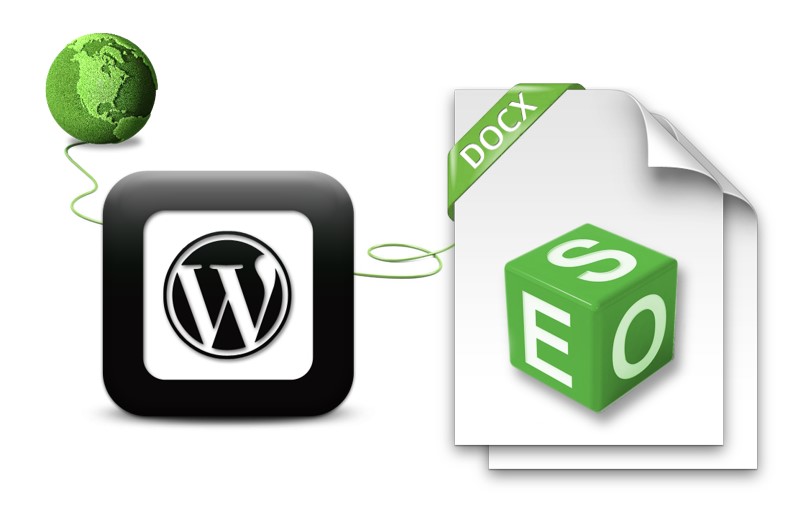
今日、SEO(検索エンジン最適化-検索結果のリソースの設定)を通じてサイトを宣伝するには、高レベルの資料を作成する必要があります。 コンテンツは、検索エンジンクエリに対して一意で便利で最適化されている必要があります。
- 一意性は、検索エンジンで確認するのに役立ちます。
- 素材の品質(リテラシー、構造、デザイン)と有用性は、読者と検索エンジンの両方によって評価されます(ページでユーザーが費やした時間は、検索エンジンによって一般向けの興味深いコンテンツとして解釈されます)。
- 最適化が必要な理由は 少なくともいくつかの検索クエリで上位10のSERPに到達しないと、上記のすべてが機能しません。
これらの基準をすべて満たす正しい方法は、サイト専用の著作権資料を作成することです(自分で書くことも、代理店に注文することもできます)。 私は自分で記事を書くという道を歩み、執筆の過程で自分のために便利なツール図を作成しました。
ワードプレス

私のサイトはWordpressにあります その人気は高まっており、すでにCMS標準です。 最初はすぐそこに歌詞を書きました。 時間が経つにつれて、私はウェブ上でテキストを入力するのがどれほど不便であるかを感じました。
- エディター自体の速度が低下し、ブラウザーがクラッシュし、データが失われたり、ホストクラッシュが発生することがあります。
- SEOプロセスでは、単語数を監視し、スペルをチェックし、キーワードの発生をチェックする必要があります(単語あたり2%以下)。これには、Wordpressの速度に影響する追加のプラグインが必要です。
- また、変更の履歴を保持する必要がありました。 苦労して作成されたコンテンツは、保護およびバージョン管理する必要があり、これによりCMSも読み込まれます。
MS Word

MS Wordを資料作成のツールとして使用するというアイデアはすぐに思い浮かびました。 ここで、スペルチェック、言語、およびネットワークからの独立性、および必要に応じて修正のための資料を提供すると便利です。 キーワードを色分けして、テキストの現在のSEO最適化を確認すると便利です。これは、公開された資料には表示されません。 MS Wordファイルは一般にドキュメント管理の標準です。ニーズに応じて強力なツールを見つけるのはずっと簡単です。
Word for meを使用する利点は次のとおりです。
- CMSの負荷を減らします(Wordpressのバージョン管理とプラグインの最小セットを無効にします)。
- バックアップ、クラウドなどを使用して、材料の保管の信頼性を高めます。 資金。
- 私にとって特に便利な豊富なツール:
- スペルチェッカー。
- すべてのキーワードとキーワードの数を数えます。
- コメント
- 素材レビュー;
- 以前のバージョンとの違いの表示。
- テキストの自動修正のための便利なマクロを作成します。
- マテリアルの可用性の向上:ローカルストレージ、あらゆる種類のクラウドでのストレージ、インターネットのない環境でマテリアルを操作する機能。
MS WordからWordpressへの素材の自動転送
まず、コピー/貼り付けを介して記事の資料を転送しました-Wordpress は、MS Wordからのこの種の転送をサポートしています。 次に、見出しを個別に挿入し、未書き込みの記事へのリンクを削除し、写真を挿入し、カテゴリ、キーワード、SEO属性を追加しました。 時々、コピーする単語が失われると(バグ、単語がない場合)、テキスト全体をもう一度注意深くチェックする必要がありました。
何度か繰り返した後、私は疲れてしまい、Word自体から出版物を作成しようとしました。 ちなみに、インターネットはこれがどのように行われるかについての資料でいっぱいです。 ただし、この場合、すべてのカラーマーキングが保持され、上記と同じ問題がすべて残ります。 私はdocxドキュメントを便利にインポートできるWordPressプラグインを探し始めました。 いくつか試してみましたが、基本的には手動のコピー\貼り付けの類似物しか作成しませんでした。
その結果、上記のすべてのアクションを自動化するWordpress用の独自のプラグインを作成しました。これは、画像の操作とマークアップの作成の両方に便利です。
以下は、私が使用するテキスト形式の例です。

クリックして拡大
キーワードが強調表示され、コメントが使用され、将来の未公開の資料へのリンクがあります。 他の関連記事へのリンクは、SEOプロモーションとエンドリーダーのナビゲーションの容易さの両方を促進することが知られています。
Dropboxでは、サイトのすべての資料を構造的な形式で保持しています。 MS Wordがサイズ変更時にソースの品質を歪めないように、組み込みの画像ではなくリンクを使用して画像を作成します。
今ではWordpressの各記事を個別にコピーするのが面倒になりつつあります。バッチで公開したいと思います。 つまり 動作し、いくつかの記事を変更し、サイトに一般的なアップロードを行いました(CMSにコミットします)。 ツールの作成について考えます。
おわりに
実際、サイトの資料を管理するための全体的なアプローチを得ました。 ソースコードは便利な場所に保管し、標準の非常に一般的なツールで変更し、準備ができたら自動的にCMSで公開します。
コメントやアドバイスに感謝します。何かを見つけられなかったか、見逃したかもしれません。